bcdeditเครื่องมือบรรทัดคำสั่งปรับเปลี่ยนการจัดเก็บข้อมูลการกำหนดค่าการบูตที่มีการกำหนดค่าพารามิเตอร์และการควบคุมวิธีการที่ระบบปฏิบัติการเป็น booted ก่อนหน้านี้พารามิเตอร์เหล่านี้อยู่ในไฟล์ boot.ini (ในระบบปฏิบัติการที่ใช้ BIOS) หรือในรายการ RAM ที่ไม่ลบเลือน (ในระบบปฏิบัติการ EFI (Extensible Firmware Interface-based)) คุณสามารถใช้ Bcdedit.exe เพื่อเพิ่มลบแก้ไขและผนวกรายการในที่เก็บข้อมูลการกำหนดค่าการบูต
ความพร้อมใช้งาน
Bcdedit เป็นคำสั่งภายนอกที่พร้อมใช้งานสำหรับระบบปฏิบัติการ Microsoft ต่อไปนี้เป็น bcdedit.exe
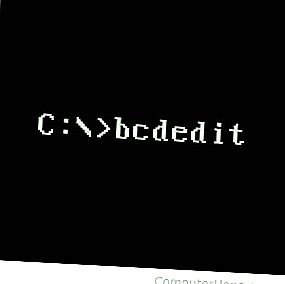
- Windows Vista
- วินโดว 7
- วินโดว์ 8
- Windows 10
ไวยากรณ์ Bcdedit
ปลาย
ในการใช้คำสั่ง bcdedit คุณต้องอยู่ในพร้อมท์คำสั่งแบบยกระดับ
บันทึก
การรัน "bcdedit" ด้วยตัวเองนั้นเทียบเท่ากับการรัน "bcdedit / enum ACTIVE"
คำสั่งที่ทำงานบนร้านค้า
| / CreateStore |
คำสั่งนี้สร้างแหล่งข้อมูลการกำหนดค่าการบูตว่างใหม่ ที่จัดเก็บที่สร้างขึ้นไม่ใช่ที่จัดเก็บระบบ bcdedit / createstore ระบุชื่อไฟล์ของที่เก็บข้อมูลการกำหนดค่าการบูต หากชื่อไฟล์มีช่องว่างจะต้องอยู่ในเครื่องหมายคำพูด ("") ตัวอย่าง: คำสั่งต่อไปนี้สร้างไฟล์ร้านค้าที่ระบุ: bcdedit / สร้างใหม่ C: DATA BCD |
| /ส่งออก |
คำสั่งนี้เอ็กซ์พอร์ตเนื้อหาของที่เก็บระบบลงในไฟล์ ไฟล์นี้สามารถใช้ในภายหลังเพื่อกู้คืนสถานะของที่เก็บระบบ คำสั่งนี้ใช้ได้สำหรับที่เก็บระบบเท่านั้น เป็นชื่อไฟล์ที่จะใช้เป็นปลายทางสำหรับการส่งออก หากชื่อไฟล์มีช่องว่างจะต้องอยู่ในเครื่องหมายคำพูด ("") ตัวอย่าง: คำสั่งต่อไปนี้ส่งออกที่เก็บระบบไปยังไฟล์ที่ระบุ: bcdedit / ส่งออก "C: Data BCD Backup" |
| / นำเข้า |
คำสั่งนี้จะเรียกคืนสถานะของที่เก็บระบบโดยใช้ไฟล์ข้อมูลสำรองที่สร้างขึ้นก่อนหน้านี้โดยใช้คำสั่ง / ส่งออก รายการใด ๆ ที่มีอยู่ในที่เก็บระบบจะถูกลบออกก่อนที่การนำเข้าจะเกิดขึ้น คำสั่งนี้ใช้ได้สำหรับที่เก็บระบบเท่านั้น bcdedit / import [/ clean] ชื่อของไฟล์ที่อิมพอร์ตไปยังที่เก็บระบบ หากชื่อไฟล์มีช่องว่างจะต้องอยู่ในเครื่องหมายคำพูด ("") / clean ระบุว่ารายการบูตสำหรับเฟิร์มแวร์ที่มีอยู่ทั้งหมดควรถูกลบ (มีผลกับระบบ EFI เท่านั้น) ตัวอย่าง: คำสั่งต่อไปนี้นำเข้าไฟล์ที่ระบุในที่เก็บระบบ bcdedit / นำเข้า "C: Data BCD Backup" / clean |
| / sysstore |
คำสั่งนี้ตั้งค่าอุปกรณ์ที่เก็บระบบ คำสั่งนี้ใช้ได้เฉพาะกับระบบ EFI ในกรณีที่อุปกรณ์จัดเก็บระบบไม่ชัดเจน การตั้งค่านี้ไม่ได้คงอยู่ตลอดการบูตเครื่องใหม่ bcdedit / sysstore ชื่อของพาร์ติชันระบบเพื่อตั้งค่าเป็นอุปกรณ์เก็บข้อมูลระบบ อุปกรณ์ต้องเป็นพาร์ติชันระบบ ตัวอย่าง: คำสั่งต่อไปนี้ตั้งค่าอุปกรณ์ที่เก็บระบบตามที่ระบุ: bcdedit / sysstore C: |
คำสั่งที่ทำงานกับรายการในร้านค้า
| /สำเนา |
คำสั่งนี้สร้างสำเนาของรายการบูตที่ระบุ bcdedit [/ store] / copy {} / d ระบุร้านค้าที่จะใช้ หากไม่ได้ระบุตัวเลือกนี้ระบบจะใช้ที่เก็บข้อมูล สำหรับข้อมูลเพิ่มเติมเรียกใช้ "bcdedit /? store" ระบุตัวบ่งชี้ของรายการที่จะคัดลอก สำหรับข้อมูลเพิ่มเติมเกี่ยวกับตัวระบุเรียกใช้ "bcdedit /? ID" ระบุคำอธิบายที่จะใช้กับรายการใหม่ ตัวอย่าง: คำสั่งต่อไปนี้สร้างสำเนาของรายการบูตระบบปฏิบัติการที่ระบุ: bcdedit / copy {cbd971bf-b7b8-4885-951a-fa03044f5d71} / d "คัดลอกรายการ" |
| /สร้าง |
คำสั่งต่อไปนี้สร้างรายการตัวโหลด OS ที่ใช้ NTLDR (Ntldr): bcdedit / สร้าง {ntldr} / d "รุ่นก่อนหน้าของ Windows OS Loader" คำสั่งต่อไปนี้สร้างรายการตัวเลือกเพิ่มเติมของดิสก์ RAM: bcdedit / สร้าง {ramdiskoptions} คำสั่งต่อไปนี้สร้างรายการบูตระบบปฏิบัติการใหม่: bcdedit / สร้าง / d "Windows Vista" / application osloader คำสั่งต่อไปนี้สร้างรายการการตั้งค่าดีบักเกอร์ใหม่: bcdedit / สร้าง {dbgsettings} |
| /ลบ |
คำสั่งนี้ลบรายการออกจากที่เก็บข้อมูลการกำหนดค่าการบูต bcdedit [/ store] / ลบ [/ f] [/ cleanup | / nocleanup] ระบุร้านค้าที่จะใช้ หากไม่ได้ระบุตัวเลือกนี้ระบบจะใช้ที่เก็บข้อมูล สำหรับข้อมูลเพิ่มเติมเรียกใช้ "bcdedit /? store" ระบุตัวระบุของรายการบูตที่คุณต้องการลบ สำหรับข้อมูลเพิ่มเติมเกี่ยวกับตัวระบุเรียกใช้ "bcdedit /? ID" / f - ลบรายการที่ระบุ หากไม่มีตัวเลือกนี้ bcdedit จะไม่ลบรายการใด ๆ ที่มีตัวระบุที่รู้จักกันดี / cleanup - ลบรายการที่ระบุและลบรายการจากลำดับการแสดง การอ้างอิงอื่น ๆ ไปยังรายการที่ถูกลบจะถูกลบออกจากร้านค้า เมื่อลบรายการโหลดเดอร์ OS ระบบจะทำการลบประวัติการทำงานที่เกี่ยวข้องจากรายการไฮเบอร์เนตหากยังไม่ได้อ้างอิงโดยโหลดเดอร์ OS อื่น ๆ ตัวเลือกนี้จะถือว่าเว้นแต่ / nocleanup มีการระบุ / nocleanup - ลบรายการที่ระบุโดยไม่ลบรายการออกจากลำดับการแสดงผล ตัวอย่าง: คำสั่งต่อไปนี้จะลบรายการระบบปฏิบัติการที่ระบุจากที่เก็บและลบรายการออกจากลำดับการแสดง: bcdedit / ลบ {cbd971bf-b7b8-4885-951a-fa03044f5d71} คำสั่งต่อไปนี้จะลบรายการระบบปฏิบัติการที่ระบุจากที่เก็บและลบรายการออกจากลำดับการแสดง: bcdedit / ลบ {cbd971bf-b7b8-4885-951a-fa03044f5d71} / การล้าง คำสั่งดังต่อไปนี้ลบรายการระบบปฏิบัติการที่ระบุจากร้านค้าโดยไม่ลบรายการจากลำดับการแสดง: bcdedit / ลบ {cbd971bf-b7b8-4885-951a-fa03044f5d71} / nocleanup คำสั่งต่อไปนี้จะลบรายการตัวโหลดระบบปฏิบัติการที่ใช้ NTLDR จากร้านค้า: bcdedit / ลบ {ntldr} / f |
| /กระจกเงา |
คำสั่งนี้สร้างมิร์เรอร์ของรายการบูตที่ระบุ bcdedit [/ store] / mirror {} ระบุร้านค้าที่จะใช้ หากไม่ได้ระบุตัวเลือกนี้ระบบจะใช้ที่เก็บข้อมูล สำหรับข้อมูลเพิ่มเติมเรียกใช้ "bcdedit /? store" ระบุตัวบ่งชี้ของรายการที่จะถูกมิรเรอร์ สำหรับข้อมูลเพิ่มเติมเกี่ยวกับตัวระบุเรียกใช้ "bcdedit /? ID" ตัวอย่าง: คำสั่งต่อไปนี้สร้างมิรเรอร์ของรายการบูตระบบปฏิบัติการที่ระบุ: bcdedit / mirror {cbd971bf-b7b8-4885-951a-fa03044f5d71} |
คำสั่งที่ทำงานกับตัวเลือกการเข้า
| / deletevalue |
คำสั่งนี้จะลบองค์ประกอบข้อมูลจากรายการในที่เก็บข้อมูลการกำหนดค่าการบูต bcdedit [/ store] / deletevalue [] ระบุร้านค้าที่จะใช้ หากไม่ได้ระบุตัวเลือกนี้ระบบจะใช้ที่เก็บข้อมูล สำหรับข้อมูลเพิ่มเติมเรียกใช้ "bcdedit /? store" ระบุตัวบ่งชี้ของรายการที่จะถูกแก้ไข หากไม่ได้ระบุจะใช้ {current} สำหรับข้อมูลเพิ่มเติมเกี่ยวกับตัวระบุเรียกใช้ "bcdedit /? ID" ระบุตัวเลือกที่จะถูกลบออกจากรายการที่ระบุ เรียกใช้ "bcdedit /? TYPES" สำหรับข้อมูลเพิ่มเติมเกี่ยวกับประเภทข้อมูล ตัวอย่าง: คำสั่งต่อไปนี้จะลบตัวเลือกการบูตจากรายการตัวจัดการการบูต: bcdedit / deletevalue {bootmgr} ผลสืบเนื่อง คำสั่งต่อไปนี้ลบค่าสภาพแวดล้อมการติดตั้ง Windows ล่วงหน้า (WinPE) จากรายการบูตระบบปฏิบัติการปัจจุบัน: bcdedit / ลบ winpe คำสั่งต่อไปนี้ลบค่า Windows PE จากรายการบูตระบบปฏิบัติการที่ระบุ: bcdedit / deletevalue {cbd971bf-b7b8-4885-951a-fa03044f5d71} winpe |
| / ชุด |
คำสั่งนี้ตั้งค่ารายการตัวเลือกในที่เก็บข้อมูลการกำหนดค่าการบูต bcdedit [/ store] / set [{}] [/ addfirst | / addl ast | / ลบ] ระบุร้านค้าที่จะใช้ หากไม่ได้ระบุตัวเลือกนี้ระบบจะใช้ที่เก็บข้อมูล สำหรับข้อมูลเพิ่มเติมเรียกใช้ "bcdedit /? store" ระบุตัวบ่งชี้ของรายการที่จะแก้ไข หากไม่ได้ระบุจะใช้ {current} สำหรับข้อมูลเพิ่มเติมเกี่ยวกับตัวระบุเรียกใช้ "bcdedit /? ID" ระบุประเภทข้อมูลตัวเลือกที่จะสร้างหรือแก้ไข เรียกใช้ "bcdedit /? TYPES" สำหรับข้อมูลเพิ่มเติมเกี่ยวกับประเภทข้อมูล ระบุค่าที่ควรกำหนดให้กับตัวเลือก รูปแบบของขึ้นอยู่กับชนิดข้อมูลที่ระบุ เรียกใช้ "bcdedit /? FORMATS" สำหรับข้อมูลเพิ่มเติมเกี่ยวกับรูปแบบข้อมูล / addfirst - สวิตช์นี้สามารถใช้ได้เฉพาะถ้าประเภทข้อมูลเป็นรายการวัตถุ เพิ่มตัวระบุรายการที่ระบุไปยังด้านบนของรายการ หากระบุสวิตช์นี้จะมีการระบุตัวระบุรายการเดียวเท่านั้น หากตัวระบุที่ระบุอยู่ในรายการอยู่แล้วมันจะถูกย้ายไปที่ด้านบนของรายการ / addlast - สวิตช์นี้สามารถใช้ได้เฉพาะถ้าประเภทข้อมูลเป็นรายการวัตถุ เพิ่มตัวระบุรายการที่ระบุไปยังจุดสิ้นสุดของรายการ หากระบุสวิตช์นี้จะมีการระบุตัวระบุรายการเดียวเท่านั้น หากตัวระบุที่ระบุอยู่ในรายการอยู่แล้วมันจะถูกย้ายไปยังจุดสิ้นสุดของรายการ / remove - สวิตช์นี้สามารถใช้ได้เฉพาะถ้าประเภทข้อมูลเป็นรายการวัตถุ ลบตัวระบุรายการที่ระบุออกจากรายการ หากระบุสวิตช์นี้จะมีการระบุตัวระบุรายการเดียวเท่านั้น หากตัวระบุไม่ได้อยู่ในรายการแสดงว่าการดำเนินการไม่มีผลกระทบ หากรายการสุดท้ายจะถูกลบออกจากนั้นค่าประเภทข้อมูลจะถูกลบ ตัวอย่าง: คำสั่งต่อไปนี้ตั้งค่าอุปกรณ์แอ็พพลิเคชันเป็นพาร์ติชัน C: สำหรับรายการระบบปฏิบัติการที่ระบุ: bcdedit / set {cbd971bf-b7b8-4885-951a-fa03044f5d71} พาร์ติชันอุปกรณ์ = C: หมายเหตุ: ใช้ไวยากรณ์ 'hd_partiton =' เพื่อปิดใช้งานการตรวจจับ VHD อัตโนมัติอย่างชัดเจนและสร้างรายการที่เข้ากันได้สำหรับการบูตเครื่องเสมือนตัวอย่างเช่น: bcdedit / store F: boot bcd / set {default} อุปกรณ์ hd_partition = F: คำสั่งต่อไปนี้ตั้งค่าอุปกรณ์ OS เป็นไฟล์ VHD (C: vdisks vdisk01.vhd) สำหรับรายการระบบปฏิบัติการที่ระบุ: bcdedit / ชุด {cbd971bf-b7b8-4885-951a-fa03044f5d71} osdevice vhd = [C:] vdisks disk01.vhd คำสั่งต่อไปนี้ตั้งค่าแอปพลิเคชันพา ธ ไปที่ windows system32 winload.exe สำหรับรายการระบบปฏิบัติการที่ระบุ: bcdedit / ชุด {cbd971bf-b7b8-4885-951a-fa03044f5d71} พา ธ windows system32 winload.exe คำสั่งต่อไปนี้ตั้งค่านโยบาย NX เป็น OptIn สำหรับรายการบูตระบบปฏิบัติการปัจจุบัน bcdedit / set nx optin |
คำสั่งที่ควบคุมเอาท์พุท
| / enum |
คำสั่งนี้จะแสดงรายการในร้านค้า คำสั่ง / enum เป็นค่าเริ่มต้นดังนั้นการเรียกใช้ "bcdedit" โดยไม่มีพารามิเตอร์จะเท่ากับการเรียกใช้ "bcdedit / enum ACTIVE" bcdedit [/ store] / enum [|] [/ v] ระบุร้านค้าที่จะใช้ หากไม่ได้ระบุตัวเลือกนี้ระบบจะใช้ที่เก็บข้อมูล สำหรับข้อมูลเพิ่มเติมเรียกใช้ "bcdedit /? store" ระบุประเภทของรายการที่จะแสดงรายการสามารถเป็นหนึ่งในรายการต่อไปนี้: ใช้งาน - รายการทั้งหมดในตัวจัดการการบูตจะแสดงตามค่าเริ่มต้น FIRMWARE - ทุกการใช้งานเฟิร์มแวร์ บูต - แอปพลิเคชันสภาพแวดล้อมการบูตทั้งหมด BOOTMGR - ตัวจัดการการบูต OSLOADER - รายการระบบปฏิบัติการทั้งหมด RESUME - ประวัติทั้งหมดจากรายการไฮเบอร์เนต INHERIT - สืบทอดรายการทั้งหมด ALL - ทำรายการทั้งหมด ระบุตัวบ่งชี้ของรายการที่จะถูกแสดง หากระบุตัวระบุจะมีการระบุวัตถุที่ระบุเท่านั้น สำหรับข้อมูลเกี่ยวกับตัวระบุเรียกใช้ "bcdedit /? ID" / v แสดงตัวระบุรายการเต็มแทนที่จะใช้ชื่อสำหรับตัวระบุที่รู้จักกันดี ตัวอย่าง: คำสั่งต่อไปนี้แสดงรายการบูตระบบโหลดเดอร์ของระบบปฏิบัติการทั้งหมด: bcdedit / enum OSLOADER คำสั่งต่อไปนี้แสดงรายการรายการตัวจัดการการบูตทั้งหมด: bcdedit / enum BOOTMGR คำสั่งต่อไปนี้แสดงรายการบูตเริ่มต้นเท่านั้น: bcdedit / enum {ค่าเริ่มต้น} คำสั่งต่อไปนี้แสดงรายการบูตระบบปฏิบัติการที่ระบุเท่านั้น: bcdedit / enum {b38a9fc1-5690-11da-b795-e9ad3c5e0e3a} |
| / V |
ตัวเลือกบรรทัดคำสั่งที่แสดงตัวระบุรายการทั้งหมดแทนที่จะใช้ชื่อสำหรับตัวระบุที่รู้จักกันดี ใช้ / v ด้วยตัวเองเป็นคำสั่งเพื่อแสดงตัวระบุรายการแบบเต็มสำหรับประเภท ACTIVE โดยปกติแล้วตัวระบุรายการที่รู้จักกันดีจะถูกแทนที่ด้วยรูปแบบชวเลขที่เป็นมิตร การระบุ / v เป็นสวิตช์บรรทัดคำสั่งจะป้องกันการแทนที่นี้และแสดงตัวระบุทั้งหมดแบบเต็ม การรัน "bcdedit / v" ด้วยตัวเองนั้นเทียบเท่ากับการรัน "bcdedit / enum ACTIVE / v" bcdedit / v ตัวอย่าง: คำสั่งต่อไปนี้แสดงรายการที่ใช้งานอยู่ในที่เก็บระบบพร้อมตัวระบุรายการทั้งหมดที่แสดงเต็ม bcdedit / enum ACTIVE / v |
คำสั่งที่ควบคุมตัวจัดการการบูต
| /ลำดับการบูต |
คำสั่งนี้ตั้งค่าลำดับการบู๊ตแบบครั้งเดียวที่จะใช้โดยตัวจัดการการบูต bcdedit / bootsequence […] [/ addfirst | / addlast | / ลบ] […] ระบุรายการของตัวระบุที่ประกอบกันเป็นลำดับการบูต คุณต้องระบุอย่างน้อยหนึ่งตัวระบุและต้องแยกตัวระบุด้วยการเว้นวรรค สำหรับข้อมูลเพิ่มเติมเกี่ยวกับตัวระบุเรียกใช้ "bcdedit /? ID" / addfirst - เพิ่มตัวระบุรายการที่ระบุไปด้านบนของลำดับการบูต หากระบุสวิตช์นี้จะมีการระบุตัวระบุเดียวเท่านั้น หากตัวระบุอยู่ในรายการอยู่แล้วมันจะถูกย้ายไปที่ด้านบนของรายการ / addlast - เพิ่มตัวระบุรายการที่ระบุไปยังจุดสิ้นสุดของลำดับการบูต หากระบุสวิตช์นี้จะมีการระบุตัวระบุเดียวเท่านั้น หากตัวระบุอยู่ในรายการอยู่แล้วมันจะถูกย้ายไปยังจุดสิ้นสุดของรายการ / remove - ลบตัวระบุรายการที่ระบุจากลำดับการบูต หากระบุสวิตช์นี้จะมีการระบุตัวระบุรายการเดียวเท่านั้น หากตัวระบุไม่ได้อยู่ในรายการแสดงว่าการดำเนินการไม่มีผลกระทบ หากรายการสุดท้ายจะถูกลบออกจากนั้นค่าลำดับการบูตจะถูกลบออกจากรายการผู้จัดการการบูต ตัวอย่าง: คำสั่งต่อไปนี้ตั้งค่ารายการระบบปฏิบัติการสองรายการและตัวโหลดระบบปฏิบัติการที่ใช้ NTLDR ในลำดับการบู๊ตบูตแบบครั้งเดียว: bcdedit / bootsequence {802d5e32-0784-11da-bd33-000476eba25f} {cbd971bf-b7b8-4885-951a-fa03044f5d71} {ntldr} คำสั่งต่อไปนี้เพิ่มรายการระบบปฏิบัติการที่ระบุไปยังจุดสิ้นสุดของลำดับการบู๊ตบูตแบบครั้งเดียว: bcdedit / bootsequence {802d5e32-0784-11da-bd33-000476eba25f} / addlast |
| /ค่าเริ่มต้น |
คำสั่งนี้ตั้งค่ารายการเริ่มต้นที่ตัวจัดการการบูตจะใช้เมื่อหมดเวลาการหมดอายุ bcdedit / เริ่มต้น ระบุตัวระบุของรายการบูตที่จะใช้เป็นค่าเริ่มต้นเมื่อหมดเวลา สำหรับข้อมูลเกี่ยวกับตัวระบุเรียกใช้ "bcdedit /? ID" ตัวอย่าง: คำสั่งต่อไปนี้ตั้งค่ารายการที่ระบุเป็นรายการตัวจัดการการเริ่มต้นระบบ: bcdedit / ค่าเริ่มต้น {cbd971bf-b7b8-4885-951a-fa03044f5d71} คำสั่งต่อไปนี้ตั้งค่าตัวโหลด OS ที่ใช้ NTLDR เป็นรายการเริ่มต้น: bcdedit / default {ntldr} |
| / displayorder |
คำสั่งนี้ตั้งค่าลำดับการแสดงผลที่จะใช้โดยตัวจัดการการบูต bcdedit / displayorder […] [/ addfirst | / addlast | / ลบ] […] ระบุรายการของตัวระบุที่ประกอบขึ้นเป็นลำดับการแสดงผล ต้องระบุตัวระบุอย่างน้อยหนึ่งตัวและจะต้องคั่นด้วยช่องว่าง สำหรับข้อมูลเพิ่มเติมเกี่ยวกับตัวระบุเรียกใช้ "bcdedit /? ID" / addfirst - เพิ่มตัวระบุรายการที่ระบุไปด้านบนของลำดับการแสดง หากระบุสวิตช์นี้จะมีการระบุตัวระบุรายการเดียวเท่านั้น หากตัวระบุที่ระบุอยู่ในรายการอยู่แล้วมันจะถูกย้ายไปที่ด้านบนของรายการ / addlast - เพิ่มตัวระบุรายการที่ระบุในตอนท้ายของลำดับการแสดง หากระบุสวิตช์นี้จะมีการระบุตัวระบุรายการเดียวเท่านั้น หากตัวระบุที่ระบุอยู่ในรายการอยู่แล้วมันจะถูกย้ายไปยังจุดสิ้นสุดของรายการ / remove - ลบตัวระบุรายการที่ระบุจากลำดับการแสดง หากระบุสวิตช์นี้จะมีการระบุตัวระบุรายการเดียวเท่านั้น หากตัวระบุไม่ได้อยู่ในรายการแสดงว่าการดำเนินการไม่มีผลกระทบ หากรายการสุดท้ายจะถูกลบออกจากนั้นค่าลำดับการแสดงจะถูกลบออกจากรายการตัวจัดการการบูต ตัวอย่าง: คำสั่งต่อไปนี้ตั้งค่าสองรายการระบบปฏิบัติการและตัวโหลดระบบปฏิบัติการที่ใช้ NTLDR ในลำดับการแสดงตัวจัดการการบูต: bcdedit / displayorder {802d5e32-0784-11da-bd33-000476eba25f} {cbd971bf-b7b8-4885-951a-fa03044f5d71} {ntldr} คำสั่งต่อไปนี้เพิ่มรายการระบบปฏิบัติการที่ระบุไปยังจุดสิ้นสุดของลำดับการแสดงผลตัวจัดการการบูต: bcdedit / displayorder {802d5e32-0784-11da-bd33-000476eba25f} / addlast |
| /หมดเวลา |
คำสั่งนี้ตั้งเวลารอเป็นวินาทีก่อนตัวจัดการการบูตเลือกรายการเริ่มต้น สำหรับข้อมูลเกี่ยวกับการตั้งค่ารายการเริ่มต้นให้รัน "bcdedit /? default" bcdedit / หมดเวลา ระบุเวลาที่จะรอเป็นวินาทีก่อนที่ตัวจัดการการบูตจะเลือกรายการเริ่มต้น ตัวอย่าง: คำสั่งต่อไปนี้ตั้งค่าบูท managerto 30 วินาที: bcdedit / หมดเวลา 30 |
| / toolsdisplayorder |
คำสั่งนี้จะตั้งค่าลำดับการแสดงผลที่จะใช้โดยตัวจัดการการบูตเมื่อแสดงเมนูเครื่องมือ bcdedit / toolsdisplayorder […] [/ addfirst | / addlast | / ลบ] […] ระบุรายการตัวระบุที่ประกอบกันเป็นเครื่องมือแสดงลำดับ ต้องระบุตัวระบุอย่างน้อยหนึ่งตัวและจะต้องคั่นด้วยช่องว่าง สำหรับข้อมูลเพิ่มเติมเกี่ยวกับตัวระบุเรียกใช้ "bcdedit /? ID" / addfirst - เพิ่มตัวระบุรายการที่ระบุไปยังด้านบนของเครื่องมือแสดงลำดับ หากระบุสวิตช์นี้จะมีการระบุตัวระบุรายการเดียวเท่านั้น หากตัวระบุที่ระบุอยู่ในรายการอยู่แล้วมันจะถูกย้ายไปที่ด้านบนของรายการ / addlast - เพิ่มตัวระบุรายการที่ระบุไปยังจุดสิ้นสุดของเครื่องมือแสดงลำดับ หากระบุสวิตช์นี้จะมีการระบุตัวระบุรายการเดียวเท่านั้น หากตัวระบุที่ระบุอยู่ในรายการอยู่แล้วมันจะถูกย้ายไปยังจุดสิ้นสุดของรายการ / remove - ลบตัวระบุรายการที่ระบุจากเครื่องมือแสดงลำดับ หากระบุสวิตช์นี้จะมีการระบุตัวระบุรายการเดียวเท่านั้น หากตัวระบุไม่ได้อยู่ในรายการแสดงว่าการดำเนินการไม่มีผลกระทบ หากรายการสุดท้ายจะถูกลบออกจากนั้นเครื่องมือแสดงมูลค่าการสั่งซื้อจะถูกลบออกจากรายการผู้จัดการการบูต ตัวอย่าง: คำสั่งต่อไปนี้ตั้งค่ารายการเครื่องมือสองรายการและการวิเคราะห์หน่วยความจำในเครื่องมือของตัวจัดการการบูตแสดงลำดับ: bcdedit / toolsdisplayorder {802d5e32-0784-11da-bd33-000476eba25f} {cbd971bf-b7b8-4885-951a-fa03044f5d71} {memdiag} คำสั่งต่อไปนี้จะเพิ่มรายการเครื่องมือที่ระบุไว้ที่ส่วนท้ายของเครื่องมือของเครื่องมือจัดการการแสดงผล: bcdedit / toolsdisplayorder {802d5e32-0784-11da-bd33-000476eba25f} / addlast |
คำสั่งที่ควบคุม Emergency Management Services สำหรับแอ็พพลิเคชันการบูต
| / bootems |
คำสั่งนี้เปิดใช้งานหรือปิดใช้งานบริการจัดการเหตุฉุกเฉินสำหรับรายการที่ระบุ bcdedit / bootems [] เปิด ระบุตัวบ่งชี้ของรายการที่จะแก้ไข แม้ว่าคำสั่งนี้จะใช้ได้กับทุกรายการ แต่จะมีผลเฉพาะกับแอปพลิเคชันสำหรับบูต ตัวอย่าง: คำสั่งต่อไปนี้เปิดใช้งาน Emergency Management Services สำหรับตัวจัดการการบูต: bcdedit / bootems {bootmgr} ON |
| / EMS |
คำสั่งนี้เปิดใช้งานหรือปิดใช้งานบริการจัดการเหตุฉุกเฉินสำหรับรายการบูตระบบปฏิบัติการที่ระบุ bcdedit / ems [] ปิด ระบุตัวบ่งชี้ของรายการที่จะแก้ไข สามารถระบุได้เฉพาะรายการ "บูต Windows loader" หากไม่ได้ระบุจะใช้ {current} สำหรับข้อมูลเพิ่มเติมเกี่ยวกับตัวระบุเรียกใช้ "bcdedit /? ID" ตัวอย่าง: คำสั่งต่อไปนี้เปิดใช้งาน Emergency Management Services สำหรับรายการบูตระบบปฏิบัติการปัจจุบัน: bcdedit / ems เปิด |
| / emssettings |
คำสั่งนี้ตั้งค่าการตั้งค่าบริการจัดการเหตุฉุกเฉินทั่วโลกสำหรับระบบ การตั้งค่าไม่ได้เปิดใช้งานหรือปิดใช้งานบริการการจัดการเหตุฉุกเฉินสำหรับรายการบูตเฉพาะ bcdedit / emssettings [BIOS] | [EMSPORT: | [EMSBAUDRATE:]] BIOS ระบุว่าระบบจะใช้การตั้งค่า BIOS สำหรับการกำหนดค่าบริการจัดการเหตุฉุกเฉิน สวิตช์นี้ใช้งานได้กับระบบที่รองรับบริการการจัดการเหตุฉุกเฉินจาก BIOS เท่านั้น ระบุพอร์ตอนุกรมที่จะใช้เป็นพอร์ต Emergency Management Services ไม่ควรระบุตัวเลือกนี้กับตัวเลือก BIOS ระบุอัตราการรับส่งข้อมูลแบบอนุกรมที่จะใช้สำหรับบริการจัดการเหตุฉุกเฉิน ไม่ควรระบุคำสั่งนี้ด้วยตัวเลือก BIOS ตัวเลือกนี้และค่าเริ่มต้นคือ 9,600 baud ตัวอย่าง: คำสั่งต่อไปนี้ตั้งค่าพารามิเตอร์ Emergency Management Services เพื่อใช้การตั้งค่า BIOS: bcdedit / emssettings BIOS คำสั่งต่อไปนี้ตั้งค่าพารามิเตอร์ Emergency Management Services เพื่อใช้ com2: at 115,200 baud bcdedit / emssettings EMSPORT: 2 EMSBAUDRATE: 115200 |
สั่งการควบคุมการแก้ไขข้อบกพร่อง
| / bootdebug |
คำสั่งนี้เปิดใช้งานหรือปิดใช้งานตัวดีบักสำหรับบูตสำหรับรายการบูตที่ระบุ แม้ว่าคำสั่งนี้ใช้ได้กับทุกรายการ แต่จะมีผลเฉพาะกับแอปพลิเคชันสำหรับบูต bcdedit / bootdebug [] ปิด ระบุตัวบ่งชี้ของรายการที่จะแก้ไข สำหรับข้อมูลเกี่ยวกับตัวระบุเรียกใช้ "bcdedit /? ID" ตัวอย่าง: คำสั่งต่อไปนี้เปิดใช้งานการดีบักการบูตสำหรับตัวโหลดระบบปฏิบัติการ Windows ของรายการบูตระบบปฏิบัติการปัจจุบัน: bcdedit / bootdebug เปิด คำสั่งต่อไปนี้ปิดใช้งานการดีบักการบูตสำหรับตัวจัดการการบูต Windows: bcdedit / bootdebug {bootmgr} ปิด |
| / dbgsettings |
ตั้งค่าพารามิเตอร์ดีบักเกอร์ส่วนกลาง |
| / การแก้ปัญหา |
คำสั่งนี้เปิดใช้งานหรือปิดใช้งานเคอร์เนลดีบักเกอร์สำหรับรายการบูตที่ระบุ bcdedit / debug [] ON ระบุตัวบ่งชี้ของรายการที่จะแก้ไข อาจมีการระบุรายการบูตเดอร์ Windows เท่านั้น หากไม่ได้ระบุจะใช้ {current} สำหรับข้อมูลเพิ่มเติมเกี่ยวกับตัวระบุเรียกใช้ "bcdedit /? ID" ตัวอย่าง: คำสั่งต่อไปนี้เปิดใช้งานการดีบักเคอร์เนลสำหรับรายการบูตระบบปฏิบัติการ Windows ปัจจุบัน: bcdedit / debug ON คำสั่งต่อไปนี้ปิดใช้งานการดีบักเคอร์เนลสำหรับรายการระบบปฏิบัติการที่ระบุ: bcdedit / debug {cbd971bf-b7b8-4885-951a-fa03044f5d71} ปิด |
| / hypervisorsettings |
คำสั่งนี้ตั้งค่าหรือแสดงการตั้งค่าไฮเปอร์ไวเซอร์สำหรับระบบ คำสั่งนี้ไม่เปิดใช้งานหรือปิดใช้งานการดีบักเกอร์ hypervisor สำหรับรายการโหลดเดอร์ระบบปฏิบัติการใด ๆ โดยเฉพาะ หากต้องการเปิดใช้งานหรือปิดใช้งานตัวแก้จุดบกพร่องไฮเปอร์ไวเซอร์สำหรับรายการตัวโหลดระบบปฏิบัติการเฉพาะให้ใช้ "bcdedit / setHYPERVISORDEBUG ON" สำหรับข้อมูลเกี่ยวกับตัวระบุเรียกใช้ "bcdedit /? ID" หากต้องการตั้งค่าการตั้งค่าดีบักเกอร์แบบไฮเปอร์ไวเซอร์แต่ละรายการให้ใช้ "bcdedit / set {hypervisorsettings}" สำหรับข้อมูลเกี่ยวกับประเภทที่ถูกต้องให้เรียกใช้ "bcdedit /? TYPES" bcdedit / hypervisorsettings [[DEBUGPORT:] [BAUDRATE:] [CHANNEL:] [HOSTIP:] [PORT:] ระบุชนิดของ debugger.can เป็นหนึ่งใน SERIAL, 1394 หรือ NET สำหรับการดีบัก SERIAL ให้ระบุพอร์ตอนุกรมที่จะใช้เป็นพอร์ตการดีบัก สำหรับการดีบัก SERIAL ระบุอัตรา baud ที่จะใช้สำหรับการดีบัก สำหรับการดีบัก 1394 ระบุช่อง 1394 ที่จะใช้สำหรับการดีบัก สำหรับการดีบักเครือข่ายให้ระบุที่อยู่ IPv4 ของดีบักเกอร์โฮสต์ สำหรับการดีบักเครือข่ายให้ระบุพอร์ตที่จะสื่อสารกับบนดีบักเกอร์โฮสต์ ควรเป็น 49152 หรือสูงกว่า ตัวอย่าง: คำสั่งต่อไปนี้แสดงการตั้งค่าไฮเปอร์ไวเซอร์ปัจจุบัน: การตั้งค่า bcdedit / hypervisors คำสั่งต่อไปนี้ตั้งค่าการตั้งค่าการดีบักเกอร์ hypervisor เป็นการดีบักแบบอนุกรมผ่าน COM1 ที่ 115,200 baud: bcdedit / hypervisorsettings การชำระเงินแบบซีเรียล: 1 BAUDRATE: 115200 คำสั่งต่อไปนี้ตั้งค่าการตั้งค่าการดีบักเกอร์ hypervisor เป็น 1394 การดีบักโดยใช้ช่อง 23: bcdedit / hypervisors การตั้งค่า 1394 ช่องทาง: 23 คำสั่งต่อไปนี้ตั้งค่าการตั้งค่าดีบักเกอร์ hypervisor เป็นการดีบักเครือข่ายกับโฮสต์ดีบักเกอร์ที่ 192.168.1.2 การสื่อสารบนพอร์ต 50000: bcdedit / hypervisorsettings การโฮสต์เครือข่าย NET: 192.168.1.2 PORT: 50000 |
